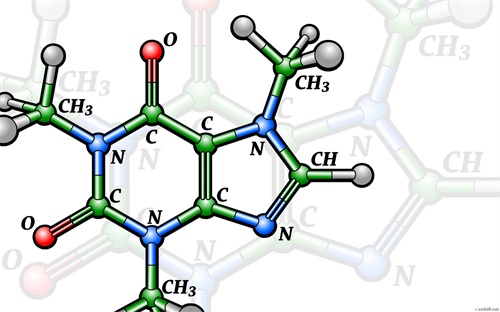1、通过苹果官网下iTunes最新版的安装包,然后双击打开安装包。2、出现iTunes安装界面后,点击“下一步”即可进入安装步骤。3、在“安装选项”窗口点击“安装”,程序会自动完成安装过程。4、安装结束后,点击“结束”按钮,安装程序在退出后会自动运行iTunes。5、iTunes运行后,使用数据线将iPhone与电脑连接,iTunes会弹出对话框询问“您要允许这台电脑访问此iPhone上的信息吗?”,这里点击“继续”。6、同时手机端弹出对话框询问“要信任此电脑吗?”,这里需要点击“信任”。7、此时iPhone与电脑已经完成连接,iTunes会弹出欢迎界面,点击“继续”。8、然后点击iTunes菜单栏下方的手机图标。9、这时便可通过电脑使用iTunes为iPhone执行系统更新、系统修复、备份等操作。通过iTunes连接iPhone能够非常便捷地管理iPhone,尤其是iPhone系统出现故障后,便可通过“恢复iPhone”功能来修复系统。使用电脑管理iPhone的照片使用电脑管理iPhone相册中的照片,可以在安装 iTunes以后进行,如果是Win7以上的操作系统,使用数据线直接连接电脑即可操作,具体步骤如下:1、使用数据线将iPhone与电脑连接,如果是首次连接,iPhone会弹出确认窗口,这里需要点击“信任”。2、打开“此电脑”,在驱动器列表中双击打开“APPLE iPhone”。3、然后点击“Internal Storage”,打开iPhone存储驱动器。4、打开“DCIM”文件夹。该文件夹为iPhone的相册目录。5、最后打开以“APPLE”为后缀的文件夹,即可看到iPhone机身存储中的照片。6、在这个窗口,可以对iPhone相册中的照片、视频进行复制、删除等操作,操作时如果提前关闭该窗口,所有操作将会中断!小结以上便是iPhone连接电脑的基础操作方法,感兴趣的可以按步骤进行操作。如果在复制视频时提示“错误”,需要在手机设置中将相机的“保存格式”更改为“兼容性最佳”,操作才可继续。
文章TAG:苹果 连接 怎样